
深度技术系统
深度技术在中国大陆是使用率非常高的VIP修改版Windows操作系统,装机方便。通过先进的互联网多媒体通讯技术,服务工程师在被许可的情况下连接到用户电脑,远程接管用户电脑,解决用户使用电脑过程中产生的各种问题,包括:软件安装、系统优化、数据备份、查毒杀毒、 系统修复、系统重装等服务 !提供常用的9大类50余款应用软件的帮教下载、安装、升级、卸载等服务,实现用户电脑畅快使用。
游戏玩家如何对win7系统显卡硬件加速
发布时间:2014-06-25 20:28 作者:深度技术来源:www.shenduwin8.com
如果想玩大型游戏,那么硬件设施要跟上。经常玩大型游戏的用户们都知道,如果想畅的玩个大型游戏,那对电脑系统的要求也很高,笔者给大家分享个快速开启win7显卡硬件加速的方法。
想硬件加速有以下几个要求:
一是驱动程序必须升级到最新版本
二是必须硬件上支持硬件加速;
三是你想加速的软件如游戏必须支持硬件加速;
步骤一 在win的桌面然后任意点击空白处在弹出的菜单栏上选择“个性化”,弹出个性化窗口,如图所示
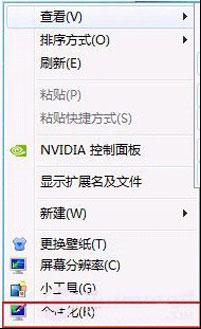
步骤二 在弹出的窗口上找到“显示”点击,之后在继续下一窗口上点击“调整分辨率”,如图所示:
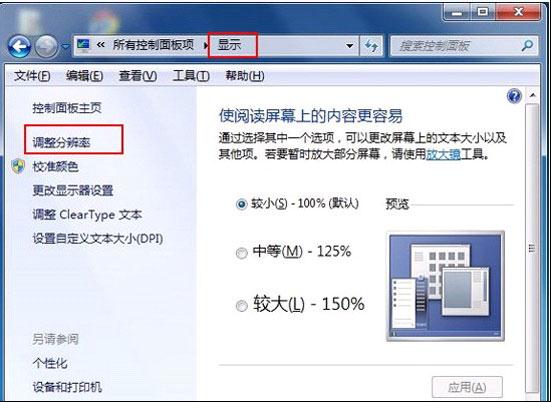
步骤三 打开 屏幕分辨率 窗口,之后可以在上面设置分辨率大小,不过现在说的不是分辨率的问题,继续点击打开“高级设置”,如图所示
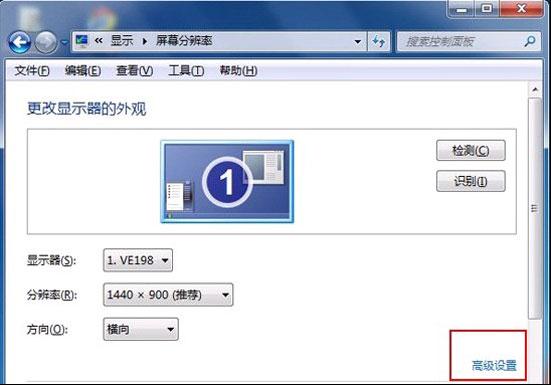
步骤四 弹出一个新的小窗口,切换到“疑难解答”选项卡,之后在窗口上点击“更改设置”,即可打开硬件加速窗口,再通过调整滑块对硬件进行加速。如图所示:
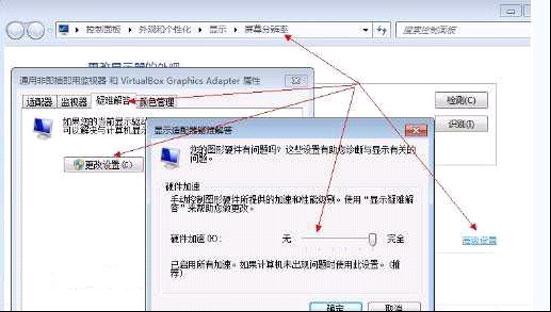
想硬件加速有以下几个要求:
一是驱动程序必须升级到最新版本
二是必须硬件上支持硬件加速;
三是你想加速的软件如游戏必须支持硬件加速;
步骤一 在win的桌面然后任意点击空白处在弹出的菜单栏上选择“个性化”,弹出个性化窗口,如图所示
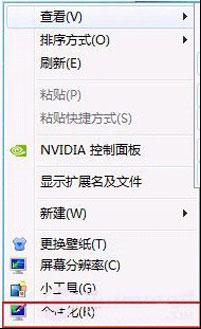
步骤二 在弹出的窗口上找到“显示”点击,之后在继续下一窗口上点击“调整分辨率”,如图所示:
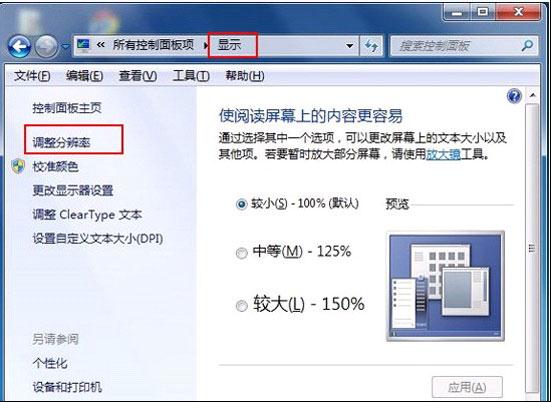
步骤三 打开 屏幕分辨率 窗口,之后可以在上面设置分辨率大小,不过现在说的不是分辨率的问题,继续点击打开“高级设置”,如图所示
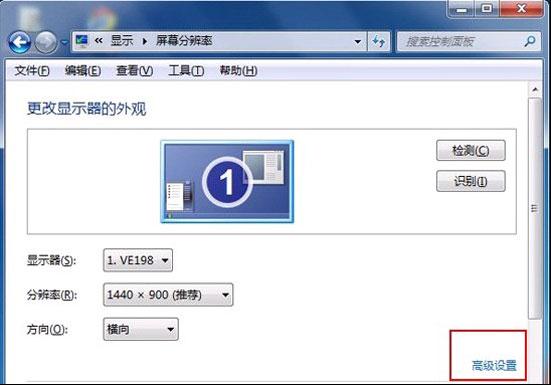
步骤四 弹出一个新的小窗口,切换到“疑难解答”选项卡,之后在窗口上点击“更改设置”,即可打开硬件加速窗口,再通过调整滑块对硬件进行加速。如图所示:
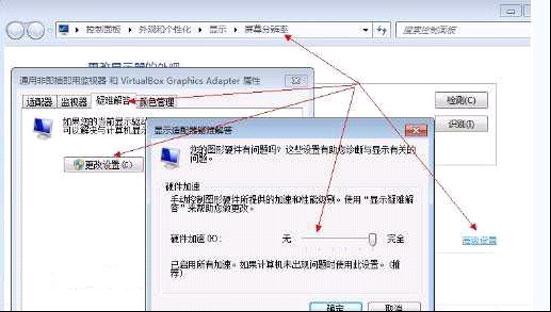
- 上一篇:雨林木风Win7系统屏蔽pps广告的有绝招
- 下一篇:Win7系统手动卸载驱动的妙招
- 相关推荐
- 系统专栏
深度XP系统
深度技术Win7系统
深度技术Win10系统
深度技术Win8系统
深度技术纯净版
深度技术专题
深度技术文章资讯
深度技术系统教程
一键重装系统
装机大师
装机助理
电脑系统教程
IT最新资讯
 深度技术Ghost Win10 x64(1809专业版)V2018.10(全网首发)深度技术Ghost Win10 x64(1809专业版)V2018.10(全网首发)
深度技术Ghost Win10 x64(1809专业版)V2018.10(全网首发)深度技术Ghost Win10 x64(1809专业版)V2018.10(全网首发) 深度技术Ghost Win10 (64位) 极速体验版2018.01月(激活版)深度技术Ghost Win10 (64位) 极速体验版2018.01月(激活版)
深度技术Ghost Win10 (64位) 极速体验版2018.01月(激活版)深度技术Ghost Win10 (64位) 极速体验版2018.01月(激活版) 深度技术Ghost Win10 64位稳定企业版2016.10(免激活)深度技术Ghost Win10 64位稳定企业版2016.10(免激活)
深度技术Ghost Win10 64位稳定企业版2016.10(免激活)深度技术Ghost Win10 64位稳定企业版2016.10(免激活) 深度技术Ghost Win10x86 快速专业版 v2020.01(自动激活)深度技术Ghost Win10x86 快速专业版 v2020.01(自动激活)
深度技术Ghost Win10x86 快速专业版 v2020.01(自动激活)深度技术Ghost Win10x86 快速专业版 v2020.01(自动激活) 深度技术Ghost Win10 X64位 超纯专业版 V2019年08月(自动激活)深度技术Ghost Win10 X64位 超纯专业版 V2019年08月(自动激活)
深度技术Ghost Win10 X64位 超纯专业版 V2019年08月(自动激活)深度技术Ghost Win10 X64位 超纯专业版 V2019年08月(自动激活) 深度技术Ghost Win10 (32位) 快速安装版v2018.03月(自动激活)深度技术Ghost Win10 (32位) 快速安装版v2018.03月(自动激活)
深度技术Ghost Win10 (32位) 快速安装版v2018.03月(自动激活)深度技术Ghost Win10 (32位) 快速安装版v2018.03月(自动激活)
 深度技术GHOST Win7 X32位优化装机版V2017年05月(免激活)深度技术GHOST Win7 X32位优化装机版V2017年05月(免激活)
深度技术GHOST Win7 X32位优化装机版V2017年05月(免激活)深度技术GHOST Win7 X32位优化装机版V2017年05月(免激活) 深度技术 Ghost Win7 Sp1 万能安全装机版 2013.07 制作深度技术 Ghost Win7 Sp1 万能安全装机版 2013.07 制作
深度技术 Ghost Win7 Sp1 万能安全装机版 2013.07 制作深度技术 Ghost Win7 Sp1 万能安全装机版 2013.07 制作 深度技术GHOST WIN7 X64位 家庭旗舰版 2021V06(无需激活)深度技术GHOST WIN7 X64位 家庭旗舰版 2021V06(无需激活)
深度技术GHOST WIN7 X64位 家庭旗舰版 2021V06(无需激活)深度技术GHOST WIN7 X64位 家庭旗舰版 2021V06(无需激活) 深度技术Win7 64位 优化中秋国庆版 2020.10深度技术Win7 64位 优化中秋国庆版 2020.10
深度技术Win7 64位 优化中秋国庆版 2020.10深度技术Win7 64位 优化中秋国庆版 2020.10 深度技术 Ghost Win7 Sp1 电脑城万能装机版 2014.11(32位)深度技术 Ghost Win7 Sp1 电脑城万能装机版 2014.11(32位)
深度技术 Ghost Win7 Sp1 电脑城万能装机版 2014.11(32位)深度技术 Ghost Win7 Sp1 电脑城万能装机版 2014.11(32位) 深度技术GHOST win7x86 快速旗舰版 v2020年01月(永久激活)深度技术GHOST win7x86 快速旗舰版 v2020年01月(永久激活)
深度技术GHOST win7x86 快速旗舰版 v2020年01月(永久激活)深度技术GHOST win7x86 快速旗舰版 v2020年01月(永久激活)
- 系统安装教程
- W7系统自适应键盘功能无法使用的解决方法
- win8.1系统安装后没有网卡驱动无法上网的解决方法
- win10系统硬盘狂响的操作方法
- win10系统盘突然就满了的操作方法
- win10电脑蓝屏问题错误代码0x000000f4的处理办法
- win8.1系统更新后提示“GeForce Experience遇到错误且必须关闭”的解
- win10系统右键本地磁盘新建菜单中只有文件夹选项的操作方法
- win10系统设置立体声混音效果的操作方法
- win10系统圣安地列斯进行联机游戏的操作方法
- win8.1系统玩冒险岛08.19单机版输入账号密码后出现error38的解决方法
- win10系统有线网络优先级设置的操作方法
- 适合任何win7版本的万能密钥 win7各版本激活码汇总
- 谁动了我的电脑 记录魔法猪Win10系统详细登录时间
- Win10正式版系统下如何把指定文件夹锁定到任务栏上
- 太平洋Win7系统如何让密码明文显示
